Обновление учётной записи в типовых конфигурациях в «1С: Электронная отчётность»
Бухгалтерия предприятия 2.0
Обновление учетной записи
Настройка обновления учетной записи в автоматическом режиме
- Откройте меню «Предприятие» - «Организации»;
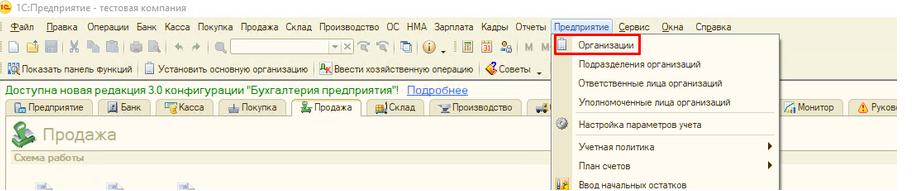
- Откройте карточку нужной организации;
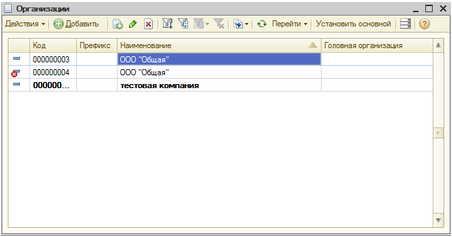
- Перейдите на вкладку «Документооборот»;
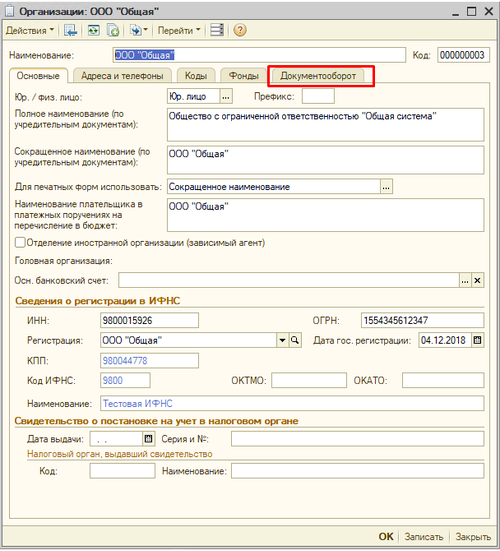
- В строке «Учетная запись» нажмите «
 »;
»;
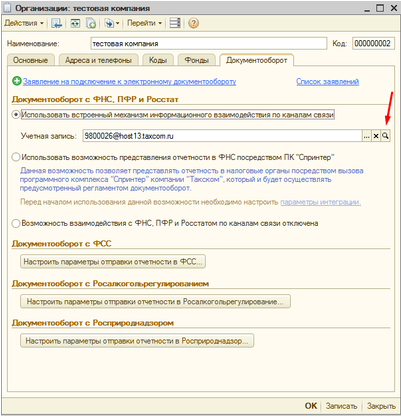
- В поле «Автонастройка» выберите «Включена» или «Включена в тихом режиме».
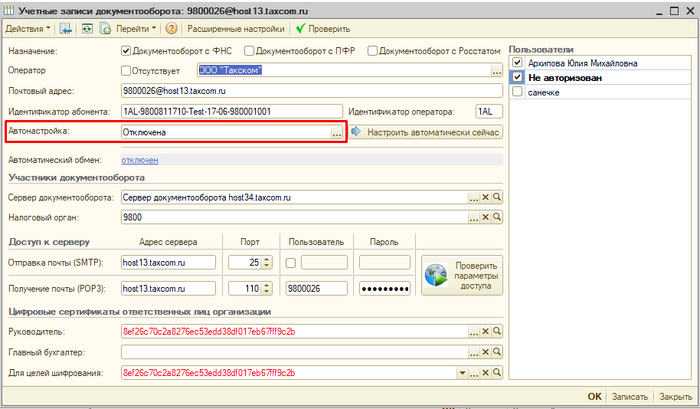
После этого настройка учетной записи будет производиться перед каждой отправкой.
Если появится сообщение с предложением установить сертификат, необходимо согласиться.
Бухгалтерия предприятия 3.0
Обновление учетной записи
- Откройте меню «Администрирование» - «Журнал обмена с контролирующими органами»;
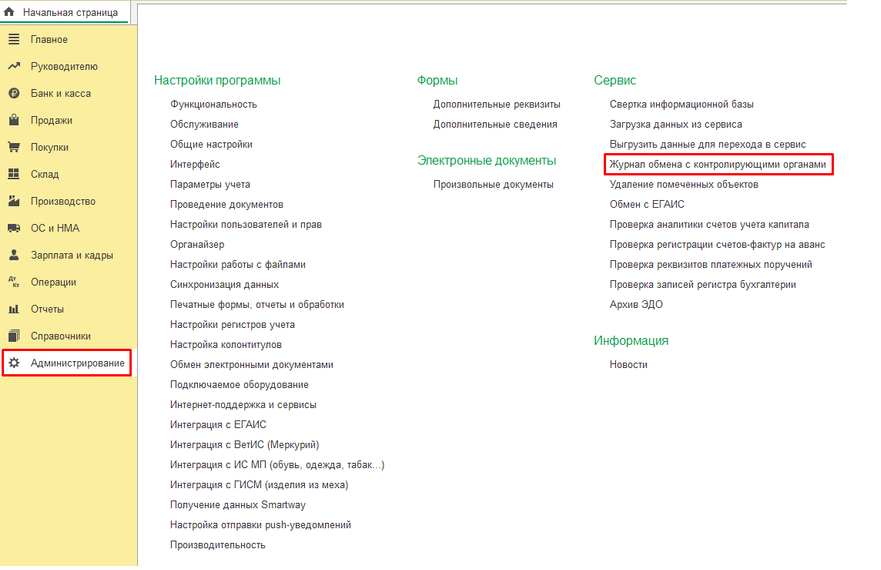
- Перейдите в раздел «Настройки обмена с ФНС, ПФР и Росстатом»;
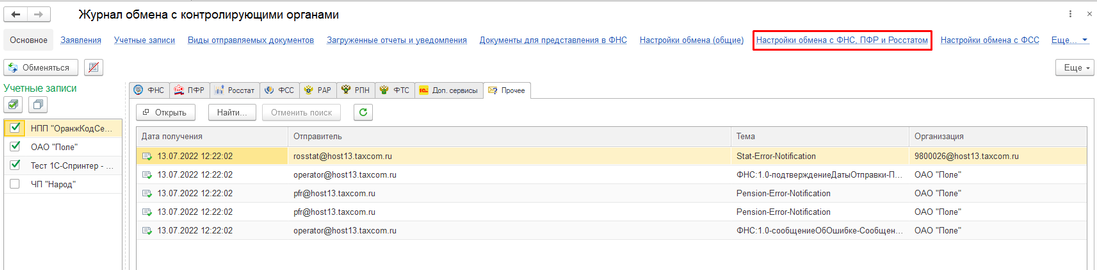
- Откройте карточку нужной организации;
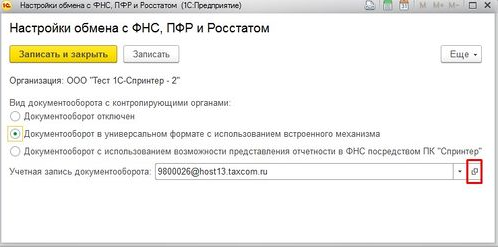
- Рядом с полем «Учетная запись документооборота» нажмите «
 »;
»; - Нажмите «Настроить автоматически сейчас»;
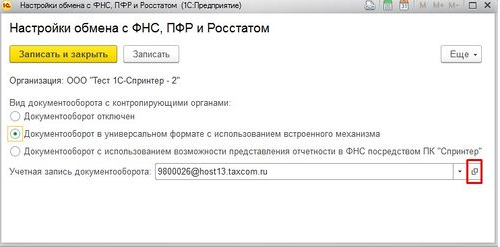
- Нажмите «Записать и закрыть».
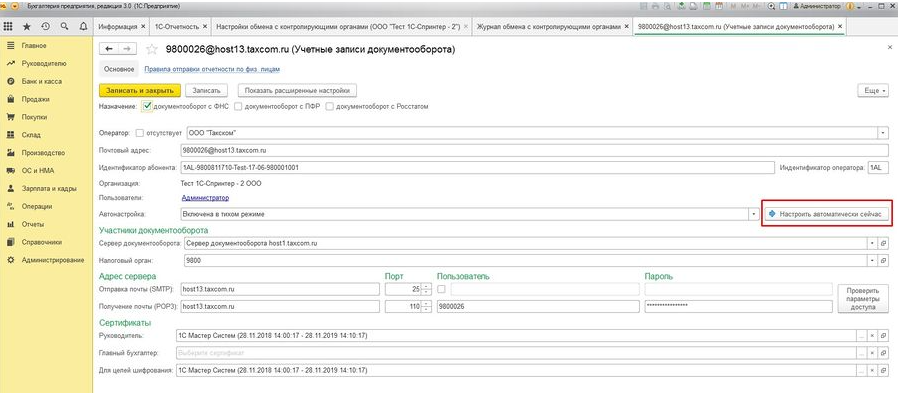
Настройка обновления учетной записи в автоматическом режиме
- Откройте меню «Администрирование» - «Журнал обмена с контролирующими органами»;
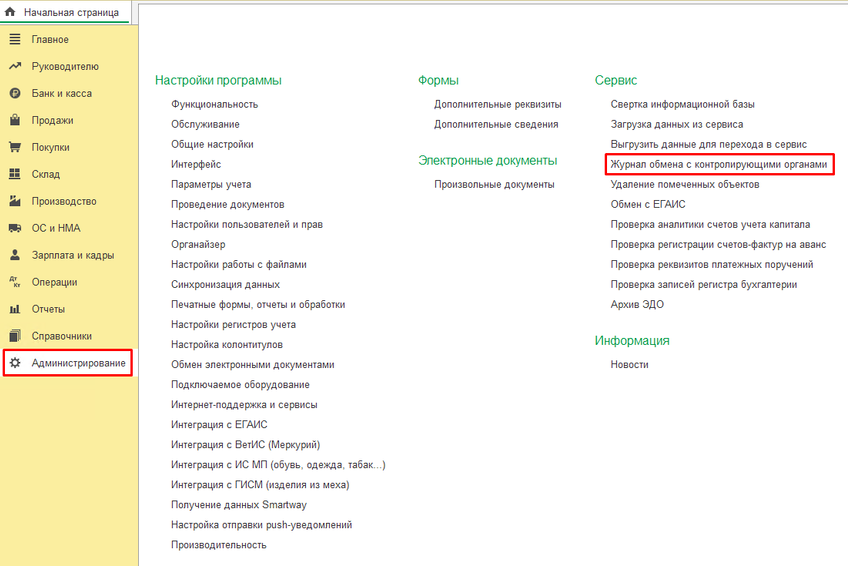
- Перейдите в раздел «Настройки обмена с ФНС, ПФР и Росстатом»;
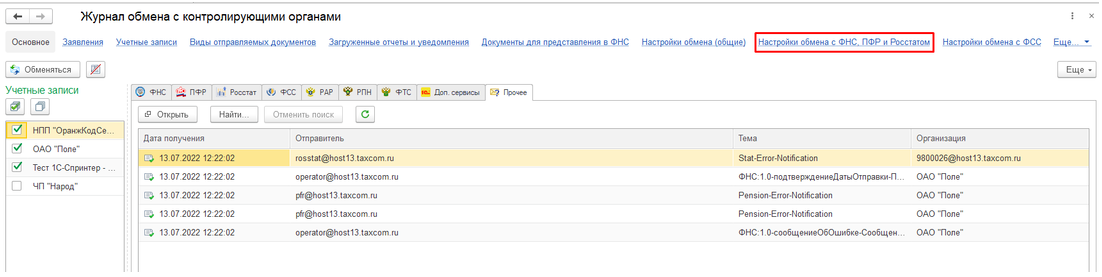
- Откройте карточку нужной организации;
- Рядом с полем «Учетная запись документооборота» нажмите «
 »;
»;
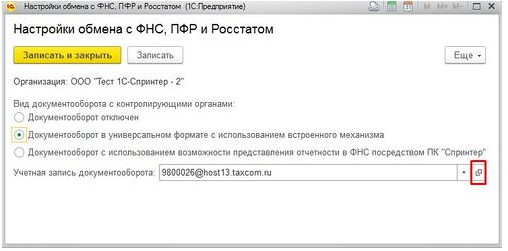
- В поле «Автонастройка» выберите «Включена» или «Включена в тихом режиме»;
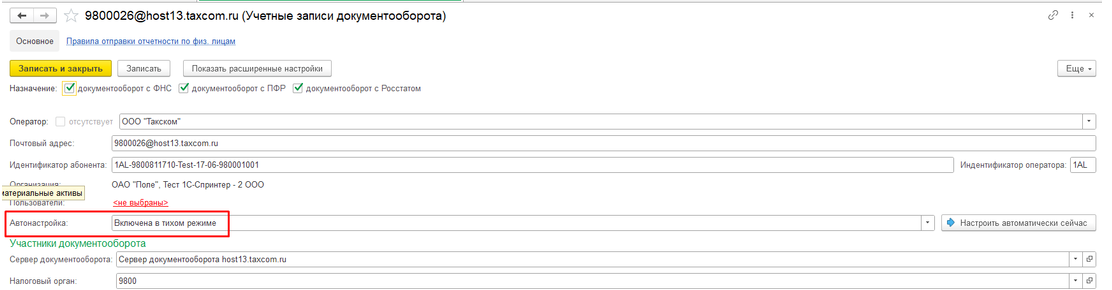
После этого настройка учетной записи будет производиться перед каждой отправкой.
Если появится сообщение с предложением установить сертификат, необходимо согласиться.
Зарплата и управление персоналом 3.1
Обновление учетной записи
- Откройте меню «Отчетность, справки» - «1С-Отчетность»;
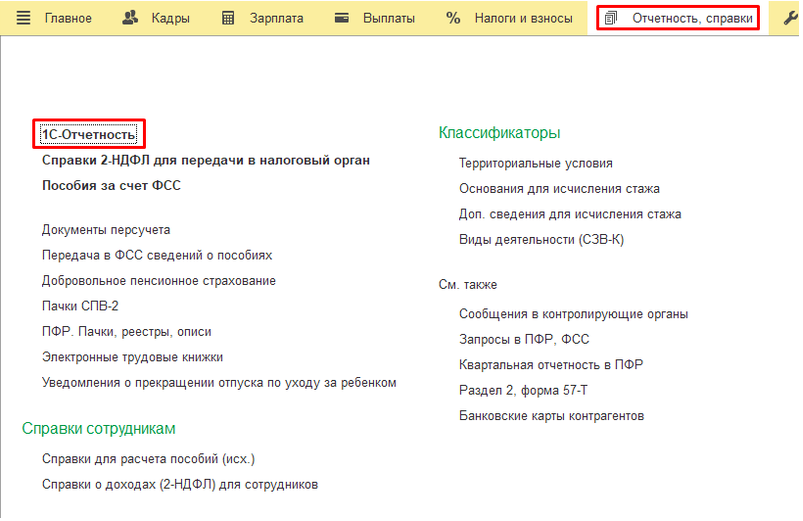
- Перейдите в раздел «Настройки»;
- Нажмите «Журнал обмена с контролирующими органами»;
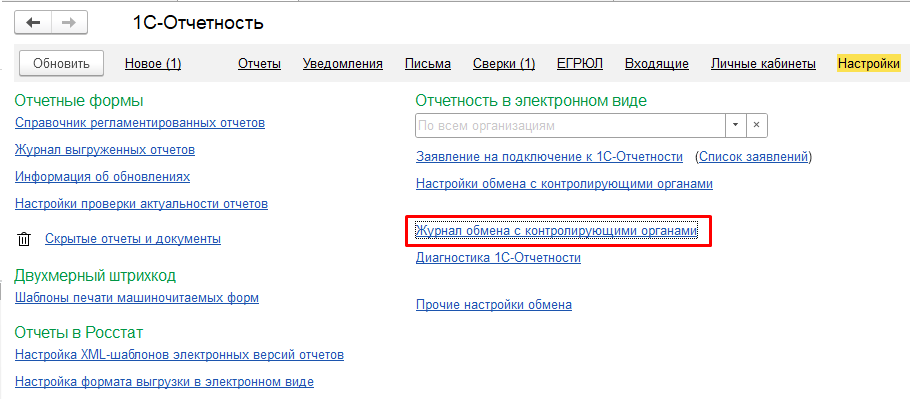
- Перейдите в раздел «Настройки обмена с ФНС, ПФР и Росстатом»;

- Откройте карточку нужной организации;
- Рядом с полем «Учетная запись документооборота» нажмите «
 »;
»;
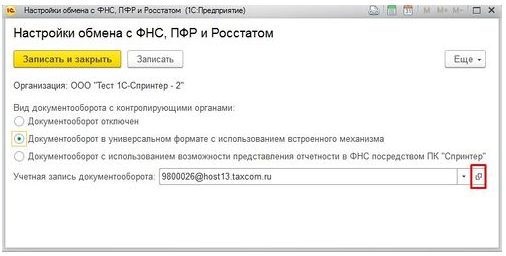
- Нажмите «Настроить автоматически сейчас»;
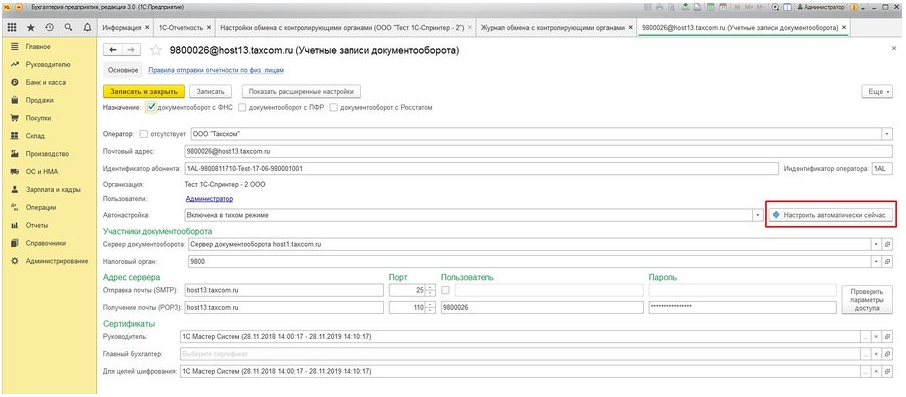
- Нажмите «Записать и закрыть».
Настройка обновления учетной записи в автоматическом режиме
- Откройте меню «Отчетность, справки» - «1С-Отчетность»;
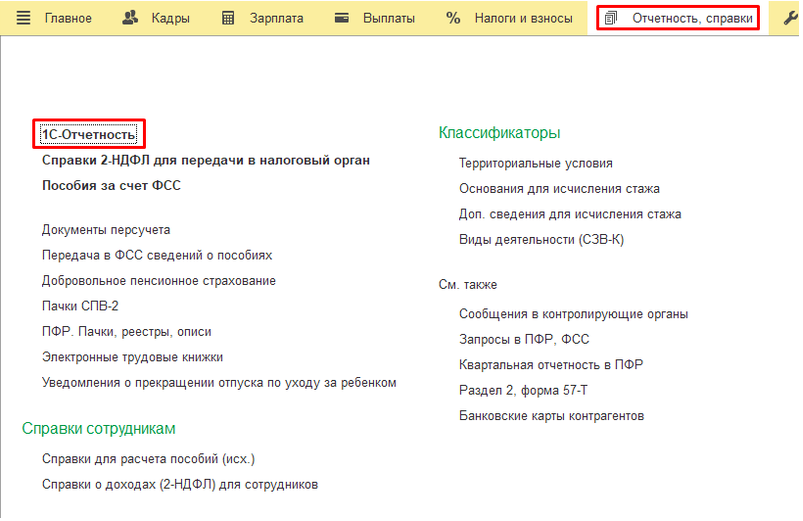
- Перейдите в раздел «Настройки»;
- Нажмите «Журнал обмена с контролирующими органами»;
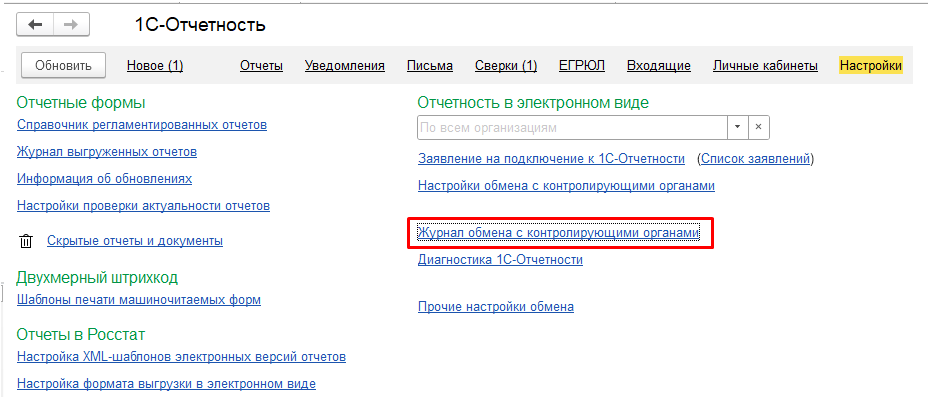
- Перейдите в раздел «Настройки обмена с ФНС, ПФР и Росстатом»;
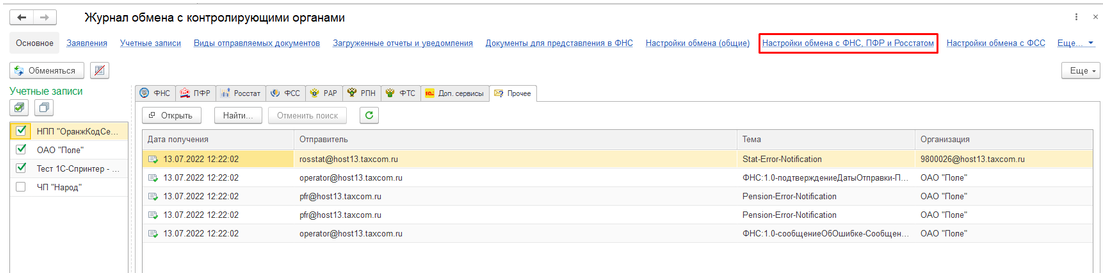
- Откройте карточку нужной организации;
- Рядом с полем «Учетная запись документооборота» нажмите «
 »;
»;
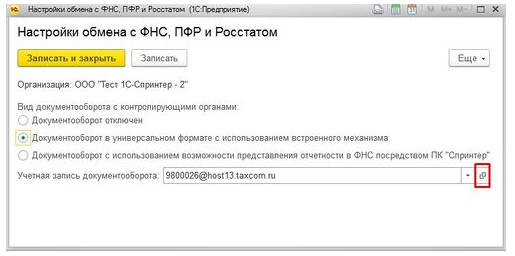
- В поле «Автонастройка» выберите «Включена» или «Включена в тихом режиме»;
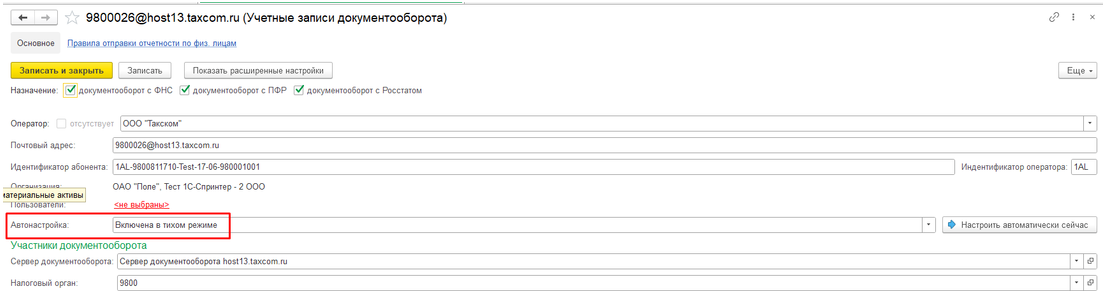
После этого настройка учетной записи будет производиться перед каждой отправкой.
Если появится сообщение с предложением установить сертификат, необходимо согласиться.

Сдавайте отчётность
в срок и без ошибок
в срок и без ошибок
Системы для сдачи отчётности
Помогла ли статья решить вопрос?
Да Нет
Благодарим за отзыв!
Спасибо, что сообщили нам!
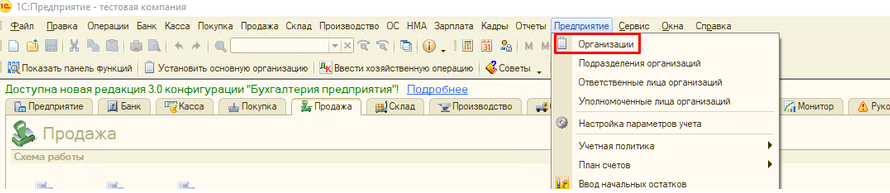
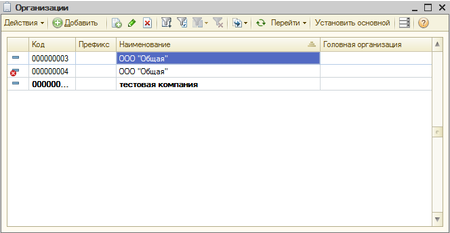
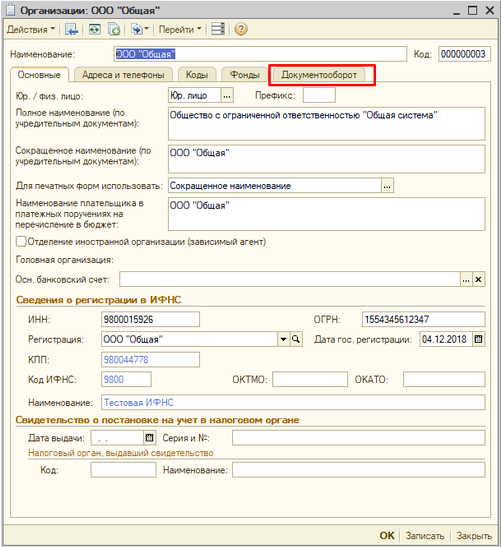
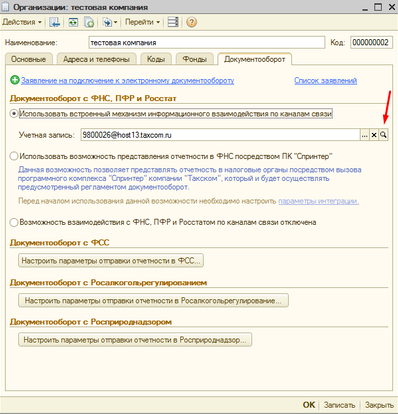
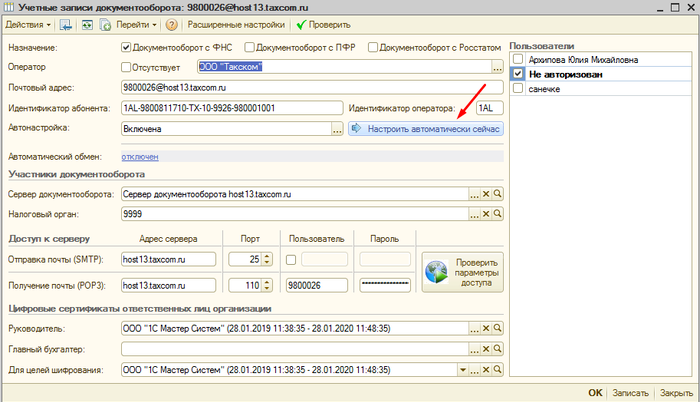
и получайте новости первыми!